Hoe DataEngine verwijderen uit uw besturingssysteem
AdwareOok bekend als: DataEngine malicious application
Doe een gratis scan en controleer of uw computer is geïnfecteerd.
VERWIJDER HET NUOm het volledige product te kunnen gebruiken moet u een licentie van Combo Cleaner kopen. Beperkte proefperiode van 7 dagen beschikbaar. Combo Cleaner is eigendom van en wordt beheerd door RCS LT, het moederbedrijf van PCRisk.
Wat voor soort programma is DataEngine?
Uit nauwkeurig onderzoek is gebleken dat DataEngine een kwaadaardig programma is dat samen met andere soortgelijke apps wordt verspreid (zoals nep-kraakprogramma's). DataEngine wordt verspreid via een kwaadaardig installatieprogramma dat wordt gehost op een duistere website die gratis software-activatie aanbiedt. Getroffen gebruikers wordt geadviseerd DataEngine onmiddellijk te verwijderen.
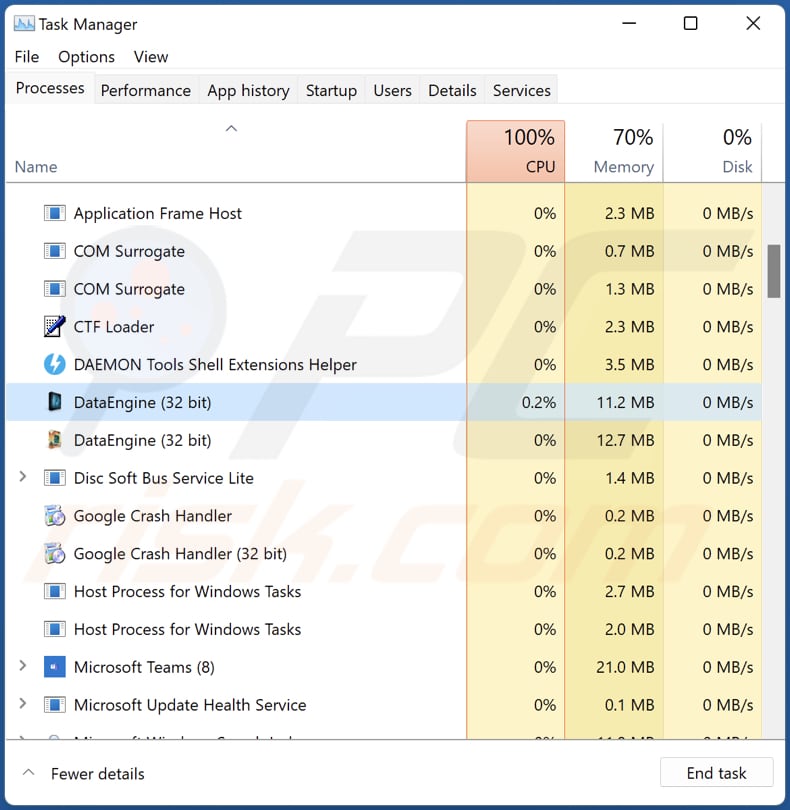
DataEngine in detail
Als DataEngine actief is, wordt het uitgevoerd in Taakbeheer als "DataEngine". Het exacte doel van DataEngine is onbekend. Het kan echter werken als een informatiedief, waarbij stilletjes gevoelige informatie van het geïnfecteerde systeem wordt verzameld. Het kan toetsaanslagen, inloggegevens en andere waardevolle gegevens verzamelen en doorsturen naar een externe server die wordt beheerd door kwaadwillende actoren.
Een andere mogelijkheid is dat DataEngine functioneert als een slapende agent, die inactief blijft totdat het wordt geactiveerd door een specifiek commando van cybercriminelen. Dit zou kunnen betekenen dat aanvullende schadelijke payloads worden geactiveerd en dat de injectie van andere malware wordt gefaciliteerd. Dit suggereert dat DataEngine een loader of vergelijkbare malware kan zijn.
Een andere veronderstelling over de activiteiten van DataEngine is de mogelijke rol als cryptocurrency miner. Dit speculatieve scenario stelt dat het schadelijke programma de bronnen van geïnfecteerde systemen zou kunnen gebruiken om cryptocurrencies te delven, zoals Bitcoin of Monero, zonder medeweten of toestemming van de gebruikers.
Het is cruciaal om te benadrukken dat DataEngine wordt gedistribueerd in combinatie met andere ongewenste componenten, waaronder browser hijackers, adware en andere twijfelachtige software. Daarom moeten mensen wiens computer wordt beïnvloed door DataEngine een uitgebreide systeemscan uitvoeren om DataEngine en alle bijbehorende programma's te verwijderen.
| Naam | DataEngine malicious application |
| Type bedreiging | Malicious Application |
| Detectienamen (Installer) | Arcabit (Trojan.Hulk.Gen.5), Combo Cleaner (Trojan.Hulk.Gen.5), Cynet (Malicious (score: 70)), Kaspersky (HEUR:Trojan.Win32.Agent.gen), VBA23 (BScope.TrojanBanker.Mekoban), volledige lijst (VirusTotal) |
| Detectienamen (Application) | Avast (FileRepMalware [Bot]), Combo Cleaner (Trojan.GenericKD.70750641), ESET-NOD32 (een variant van Win32/GenCBL.EDA), Kaspersky (Trojan.Win32.Nymaim.ccbi), Microsoft (Trojan:Win32/ScarletFlash.A), volledige lijst (VirusTotal) |
| Symptomen | Uw computer wordt trager dan normaal, u ziet ongewenste advertenties, u wordt omgeleid naar dubieuze websites. |
| Verspreidingsmethodes | Software kraken, misleidende pop-upadvertenties, gratis software-installaties (bundelen), torrentbestanden downloaden. |
| Schade | Privacyproblemen, weergave van ongewenste advertenties, omleidingen naar dubieuze websites, verlies van privégegevens, bijkomende infecties. |
| Malware verwijderen (Windows) |
Om mogelijke malware-infecties te verwijderen, scant u uw computer met legitieme antivirussoftware. Onze beveiligingsonderzoekers raden aan Combo Cleaner te gebruiken. Combo Cleaner voor Windows DownloadenGratis scanner die controleert of uw computer geïnfecteerd is. Om het volledige product te kunnen gebruiken moet u een licentie van Combo Cleaner kopen. Beperkte proefperiode van 7 dagen beschikbaar. Combo Cleaner is eigendom van en wordt beheerd door RCS LT, het moederbedrijf van PCRisk. |
Conclusie
Concluderend komt DataEngine naar voren als een verborgen bedreiging, gedistribueerd naast andere potentieel schadelijke elementen. De precieze functionaliteit blijft onbekend, waardoor er bezorgdheid ontstaat over de mogelijke gevolgen voor de privacy van gebruikers en de veiligheid van het systeem. Gebruikers wordt geadviseerd om proactieve maatregelen te nemen, waaronder onmiddellijke verwijdering, om de potentiële risico's van DataEngine en zijn functionaliteiten te beperken.
Hoe is het ongewenst op mijn computer geïnstalleerd?
DataEngine wordt verspreid via een installatieprogramma dat ogenschijnlijk een kraakprogramma bevat dat is ontworpen om specifieke softwareactivering te omzeilen. De installatie van DataEngine vindt plaats na het voltooien van het installatieproces met behulp van het installatieprogramma op een onbetrouwbare website.
Gebruikers veroorzaken ook ongewenste installaties via misleidende advertenties en pop-ups, valse software-updates, downloads van P2P-netwerken, downloaders van derden en soortgelijke kanalen. In de meeste gevallen worden gebruikers misleid tot het installeren van apps zoals DataEngine.
Hoe de installatie van ongewenste toepassingen vermijden?
Download software en applicaties van betrouwbare bronnen zoals officiële sites en app stores. Vermijd het downloaden van gekraakte/gepirateerde software of tools die bedoeld zijn om softwareactivering te omzeilen. Lees tijdens software-installaties zorgvuldig elke prompt en vink alle vakjes uit of wijzig instellingen die wijzen op de installatie van ongewenste software of functies.
Wees voorzichtig met e-mails, vooral met e-mails van onbekende of verdachte afzenders. Klik niet op links of download geen bijlagen in irrelevante e-mails. Vertrouw advertenties en pop-ups op dubieuze pagina's niet. Werk het besturingssysteem en alle geïnstalleerde apps regelmatig bij.
Installeer en onderhoud betrouwbare antivirus- en antimalwaresoftware. Als uw computer al is geïnfecteerd met malafide toepassingen raden we u aan een scan uit te voeren met Combo Cleaner Antivirus voor Windows om ze automatisch te verwijderen.
Duistere websites die valse kraakprogramma's promoten die ontworpen zijn om malware te injecteren:
Voorbeeld 1:
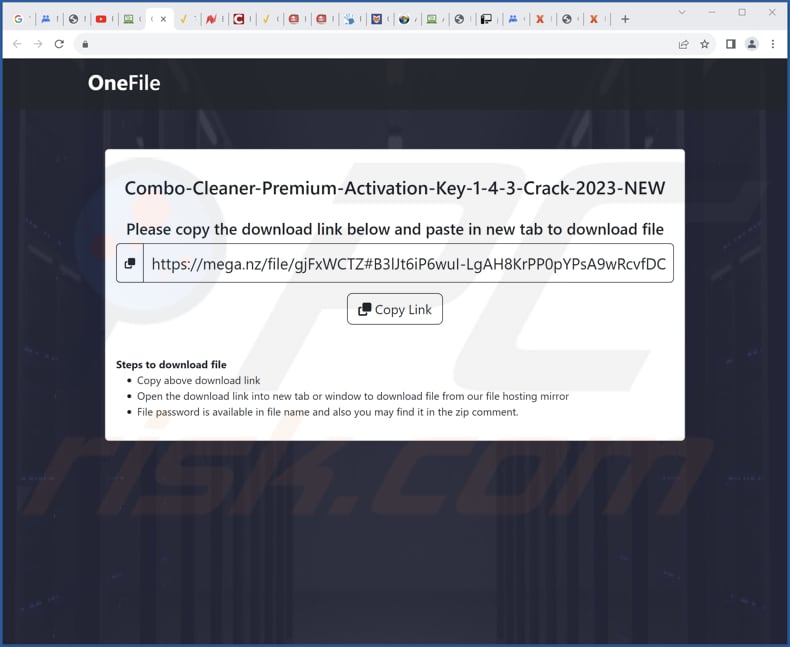
Voorbeeld 2:

Onmiddellijke automatische malwareverwijdering:
Handmatig de dreiging verwijderen, kan een langdurig en ingewikkeld proces zijn dat geavanceerde computer vaardigheden vereist. Combo Cleaner is een professionele automatische malware verwijderaar die wordt aanbevolen om malware te verwijderen. Download het door op de onderstaande knop te klikken:
DOWNLOAD Combo CleanerDoor het downloaden van software op deze website verklaar je je akkoord met ons privacybeleid en onze algemene voorwaarden. Om het volledige product te kunnen gebruiken moet u een licentie van Combo Cleaner kopen. Beperkte proefperiode van 7 dagen beschikbaar. Combo Cleaner is eigendom van en wordt beheerd door RCS LT, het moederbedrijf van PCRisk.
Snelmenu:
- Wat is DataEngine?
- STAP 1. Verwijder schadelijke toepassingen via het Configuratiescherm.
- STAP 2. Verwijder malafide plug-ins uit Google Chrome.
- STAP 3. Verwijder verdachte extensies uit Mozilla Firefox.
- STAP 4. Verwijder kwaadaardige extensies uit Safari.
- STAP 5. Verwijder malafide plug-ins uit Microsoft Edge.
Unwanted software verwijderen:
Windows 10 gebruikers:

Klik rechts in de linkerbenedenhoek, in het Snelle Toegang-menu selecteer Controle Paneel. In het geopende schem kies je Programma's en Toepassingen.
Windows 7 gebruikers:

Klik Start ("het Windows Logo" in de linkerbenedenhoek van je desktop), kies Controle Paneel. Zoek naar Programma's en toepassingen.
macOS (OSX) gebruikers:

Klik op Finder, in het geopende scherm selecteer je Applicaties. Sleep de app van de Applicaties folder naar de Prullenbak (die zich in je Dock bevindt), klik dan rechts op het Prullenbak-icoon en selecteer Prullenbak Leegmaken.
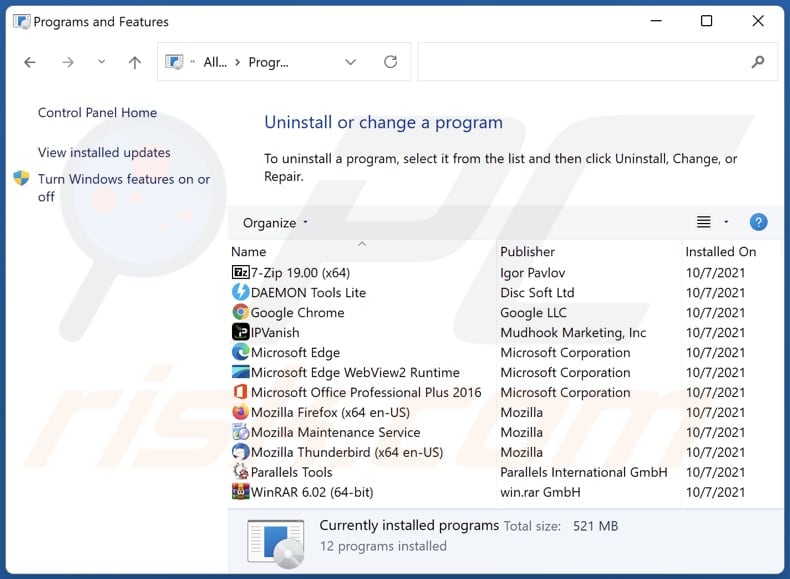
Zoek in het venster met verwijderingsprogramma's naar ongewenste toepassingen, selecteer deze en klik op "Verwijderen" of "Uninstall".
Nadat u de ongewenste toepassing hebt verwijderd, scant u uw computer op resterende ongewenste onderdelen of mogelijke malware-infecties. Gebruik de aanbevolen software voor het verwijderen van malware om uw computer te scannen.
DOWNLOAD verwijderprogramma voor malware-infecties
Combo Cleaner die controleert of uw computer geïnfecteerd is. Om het volledige product te kunnen gebruiken moet u een licentie van Combo Cleaner kopen. Beperkte proefperiode van 7 dagen beschikbaar. Combo Cleaner is eigendom van en wordt beheerd door RCS LT, het moederbedrijf van PCRisk.
Verwijder ongewenste unwanted apps van Internet browsers:
Video die laat zien hoe u ongewenste invoegtoepassingen voor uw browser verwijdert:
 Verwijder schadelijke extensies uit Google Chrome:
Verwijder schadelijke extensies uit Google Chrome:
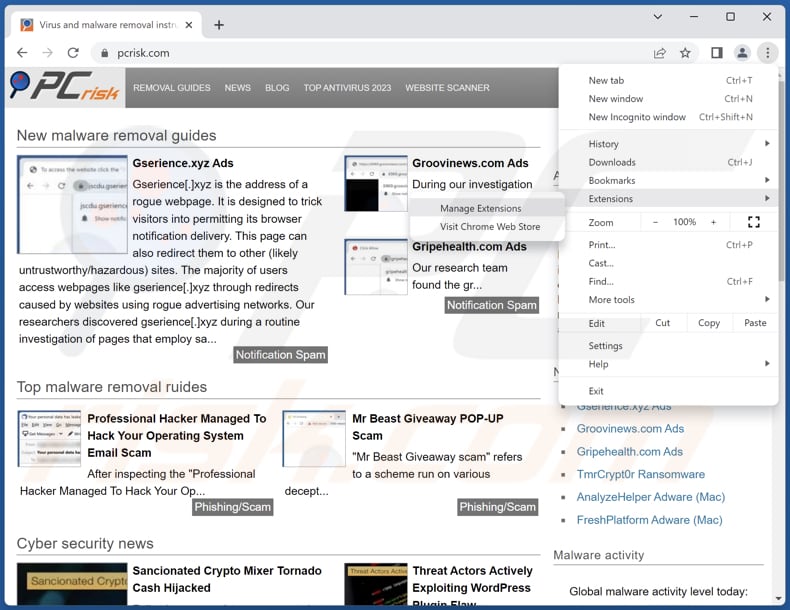
Klik op het menupictogram van Google Chrome![]() (in de rechterbovenhoek van Google Chrome), selecteer "Extensies" en klik op "Extensies beheren". Zoek alle recentelijk geïnstalleerde verdachte extensies, selecteer deze vermeldingen en klik op "Verwijderen".
(in de rechterbovenhoek van Google Chrome), selecteer "Extensies" en klik op "Extensies beheren". Zoek alle recentelijk geïnstalleerde verdachte extensies, selecteer deze vermeldingen en klik op "Verwijderen".
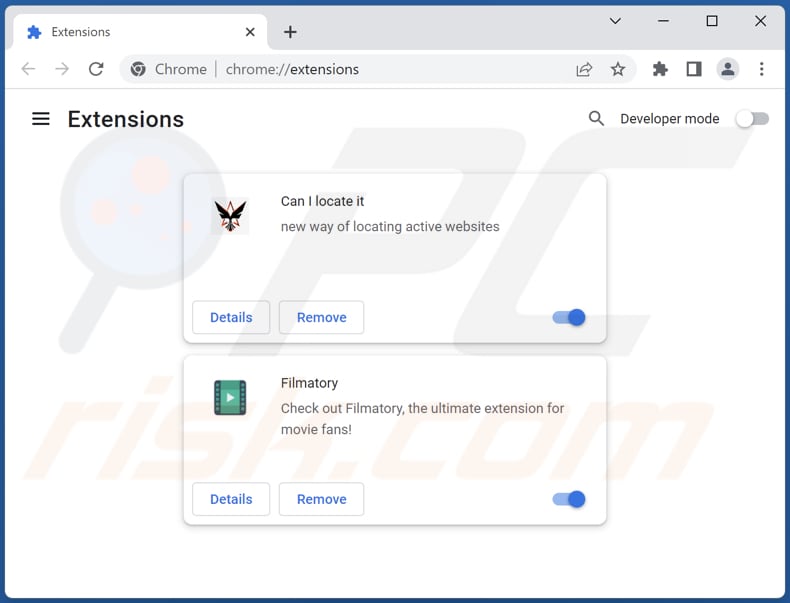
Optionele methode:
Als je problemen hebt met het verwijderen van dataengine malicious application, reset dan de instellingen van je Google Chrome browser. Klik op het Chrome menu icoon ![]() (in de rechterbovenhoek van Google Chrome) en selecteer Instellingen. Scroll naar onder. Klik op de link Geavanceerd....
(in de rechterbovenhoek van Google Chrome) en selecteer Instellingen. Scroll naar onder. Klik op de link Geavanceerd....

Nadat je helemaal naar benden hebt gescrolld klik je op Resetten (Instellingen terugzetten naar de oorspronkelijke standaardwaarden)-knop.

In het geopende scherm, bevestig dat je de Google Chrome instellingen wilt resetten door op de 'resetten'-knop te klikken.

 Verwijder schadelijke plug-ins uit Mozilla Firefox:
Verwijder schadelijke plug-ins uit Mozilla Firefox:
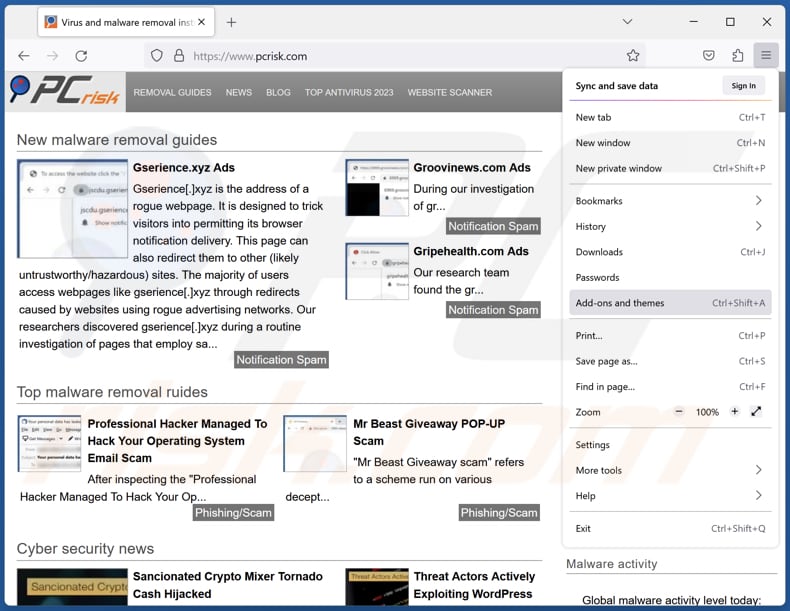
Klik op het firefox-menupictogram![]() (in de rechterbovenhoek van het hoofdvenster), selecteer "Add-ons en thema's". Klik op "Extensies", zoek in het geopende venster alle recentelijk geïnstalleerde verdachte extensies, klik op de drie puntjes en klik vervolgens op "Verwijderen".
(in de rechterbovenhoek van het hoofdvenster), selecteer "Add-ons en thema's". Klik op "Extensies", zoek in het geopende venster alle recentelijk geïnstalleerde verdachte extensies, klik op de drie puntjes en klik vervolgens op "Verwijderen".
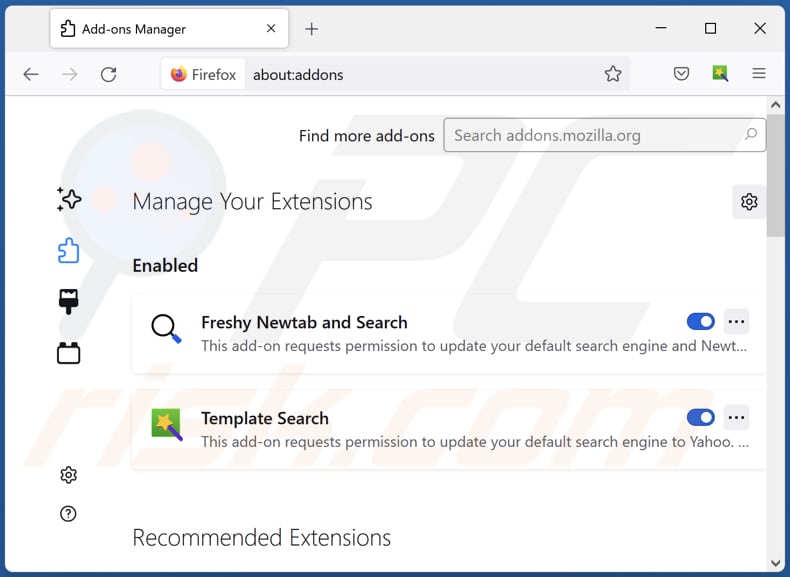
Optionele methode:
Computergebruikers die problemen blijven hebben met het verwijderen van dataengine malicious application kunnen de Mozilla Firefox instellingen naar standaard herstellen.
Open Mozilla Firefox, in de rechterbovenhoek van het hoofdvenster klik je op het Firefox menu ![]() , in het geopende keuzemenu kies je het Open Help Menu-icoon
, in het geopende keuzemenu kies je het Open Help Menu-icoon ![]()

Klik dan op Probleemoplossing-informatie.

In het geopende scherm klik je op de Firefox Herstellen knop.

In het geopende scherm bevestig je dat je de Mozilla Firefox instellingen naar Standaard wil herstellen door op de Herstellen-knop te klikken.

 Verwijder kwaadaardige extensies uit Safari:
Verwijder kwaadaardige extensies uit Safari:

Verzeker je ervan dat je Safari browser actief is, klik op het Safari menu en selecteer Voorkeuren….

In het geopende venster klik je op Extensies, zoek naar recent geïnstalleerde verdachte extensies, selecteer deze en klik op Verwijderen.
Optionele methode:
Verzeker je ervan dat je Safari browser actief is en klik op het Safari-menu. In het keuzemenu selecteer je Geschiedenis en Website Data verwijderen…

In het geopende scherm seleceer je alle geschiedenis en klik je op de Geschiedenis Verwijderen-knop.

 Kwaadaardige extensies verwijderen uit Microsoft Edge:
Kwaadaardige extensies verwijderen uit Microsoft Edge:

Klik op het menu-icoon in Edge ![]() (in de rechterbovenhoek van Microsoft Edge), kiest u "Extensies". Zoek recent geïnstalleerde en verdachte browser add-ons en klik op "Verwijderen" (onder hun naam).
(in de rechterbovenhoek van Microsoft Edge), kiest u "Extensies". Zoek recent geïnstalleerde en verdachte browser add-ons en klik op "Verwijderen" (onder hun naam).

Optionele methode:
Als u problemen blijft ondervinden met het verwijderen van de dataengine malicious application, herstel dan de instellingen van uw Microsoft Edge browser. Klik op het Edge menu-icoon ![]() (in de rechterbovenhoek van Microsoft Edge) en selecteer Instellingen.
(in de rechterbovenhoek van Microsoft Edge) en selecteer Instellingen.

In het geopende menu kiest u Opnieuw instellen.

Kies Instellingen naar hun standaardwaarden herstellen. In het geopende scherm bevestigt u dat u de instellingen van Microsoft Edge wilt herstellen door op de knop Opnieuw instellen te klikken.

- Als dat niet helpt, volg dan deze alternatieve instructies om de Microsoft Edge browser te herstellen.
Samenvatting:
 De meeste adware of mogelijk ongewenste applicaties infiltreren internetbrowsers van gebruikers via gratis software downloads. Merk op dat de veiligste bron voor het downloaden van gratis software de website van de ontwikkelaar is. Om de installatie van adware te vermijden wees je best erg oplettend met het downloaden of installeren van gratis software.Bij het installeren van het reeds gedownloaden gratis programma kies je best de aangepast of geavanceerde installatie-opties - deze stap zal zlle mogelijk ongewenste applicaties aan het licht brengen die werden geïnstalleerd samen met het gekozen gratis programma.
De meeste adware of mogelijk ongewenste applicaties infiltreren internetbrowsers van gebruikers via gratis software downloads. Merk op dat de veiligste bron voor het downloaden van gratis software de website van de ontwikkelaar is. Om de installatie van adware te vermijden wees je best erg oplettend met het downloaden of installeren van gratis software.Bij het installeren van het reeds gedownloaden gratis programma kies je best de aangepast of geavanceerde installatie-opties - deze stap zal zlle mogelijk ongewenste applicaties aan het licht brengen die werden geïnstalleerd samen met het gekozen gratis programma.
Hulp bij de verwijdering:
Als je problemen ervaart bij pogingen om dataengine malicious application van je computer te verwijderen, vraag dan om hulp in ons malware verwijderingsforum.
Post een commentaar:
Als je bijkomende informatie hebt over dataengine malicious application of z'n verwijdering, gelieve je kennis dan te delen in de onderstaande commentaren.
Bron: https://www.pcrisk.com/removal-guides/28566-dataengine-malware
Veelgestelde vragen (FAQ)
Mijn computer is geïnfecteerd met DataEngine, moet ik mijn opslagapparaat formatteren om er vanaf te komen?
Het formatteren van uw apparaat kan een drastische stap zijn en het kan DataEngine verwijderen, maar het zal ook alle gegevens op de geformatteerde schijf verwijderen. Voordat u uw toevlucht neemt tot formatteren, probeert u eerst gerenommeerde antivirus- of antimalwaresoftware zoals Combo Cleaner te gebruiken om het schadelijke programma te scannen en te verwijderen.
Wat zijn de grootste problemen die malware kan veroorzaken?
Malware kan verschillende belangrijke problemen veroorzaken, waaronder gegevensdiefstal, financieel verlies, systeemschade, identiteitsdiefstal en verstoring van de normale werking van de computer.
Wat is het doel van malware?
Het doel van malware is meestal kwaadaardig en is gericht op het compromitteren van computersystemen voor verschillende doeleinden, zoals het stelen van gevoelige gegevens, het verstoren van de werking, het injecteren van extra malware, het versleutelen van bestanden of het verkrijgen van onbevoegde toegang.
Hoe is malware mijn computer binnengedrongen?
Malware kan een computer op verschillende manieren infiltreren, waaronder kwaadaardige e-mailbijlagen, geïnfecteerde websites, softwaredownloads van niet-vertrouwde bronnen, illegale software of crackingtools, zwakke plekken in software, schadelijke advertenties, enz.
Beschermt Combo Cleaner mij tegen malware?
Zeker, Combo Cleaner kan bijna alle bekende malware-infecties identificeren en verwijderen. Het is belangrijk op te merken dat geavanceerde malware zich vaak diep in het systeem verbergt. Daarom is een uitgebreide systeemscan noodzakelijk voor effectieve detectie en verwijdering.
Delen:

Tomas Meskauskas
Deskundig beveiligingsonderzoeker, professioneel malware-analist
Ik ben gepassioneerd door computerbeveiliging en -technologie. Ik ben al meer dan 10 jaar werkzaam in verschillende bedrijven die op zoek zijn naar oplossingen voor computertechnische problemen en internetbeveiliging. Ik werk sinds 2010 als auteur en redacteur voor PCrisk. Volg mij op Twitter en LinkedIn om op de hoogte te blijven van de nieuwste online beveiligingsrisico's.
Het beveiligingsportaal PCrisk wordt aangeboden door het bedrijf RCS LT.
Gecombineerde krachten van beveiligingsonderzoekers helpen computergebruikers voorlichten over de nieuwste online beveiligingsrisico's. Meer informatie over het bedrijf RCS LT.
Onze richtlijnen voor het verwijderen van malware zijn gratis. Als u ons echter wilt steunen, kunt u ons een donatie sturen.
DonerenHet beveiligingsportaal PCrisk wordt aangeboden door het bedrijf RCS LT.
Gecombineerde krachten van beveiligingsonderzoekers helpen computergebruikers voorlichten over de nieuwste online beveiligingsrisico's. Meer informatie over het bedrijf RCS LT.
Onze richtlijnen voor het verwijderen van malware zijn gratis. Als u ons echter wilt steunen, kunt u ons een donatie sturen.
Doneren
▼ Toon discussie